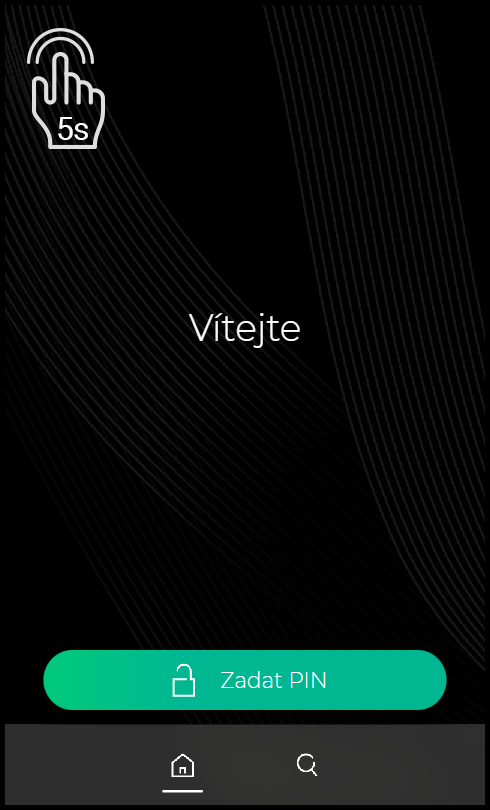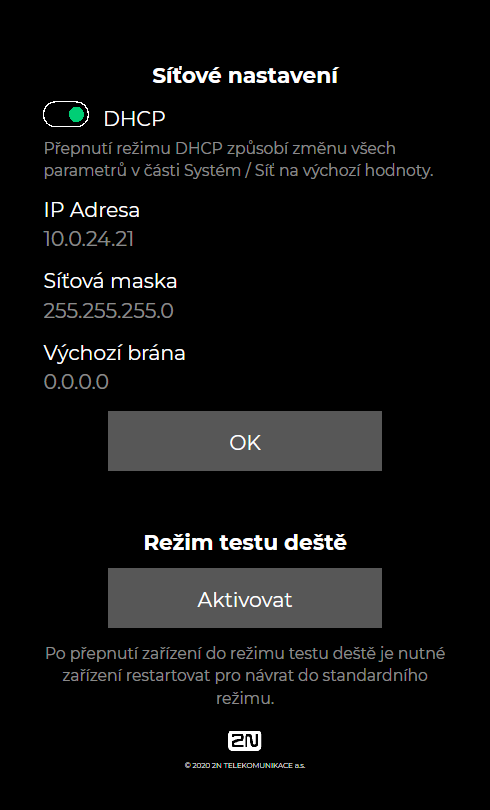3.1 Konfigurace
Konfigurace probíhá typicky pomocí webového rozhraní zařízení. Alternativně je možná konfigurace pomocí softwaru 2N Access Commander nebo službou My2N.
2N IP Style se konfiguruje pomocí osobního počítače vybaveného libovolným internetovým prohlížečem:
- Spusťte svůj internetový prohlížeč (Chrome, Firefox, Internet Explorer apod.).
- Zadejte IP adresu svého interkomu (např. http://192.168.1.100/).
- Přihlaste se pomocí jména Admin a hesla 2n.
Pro přihlášení k integrovanému web serveru interkomu je nutné znát IP adresu zařízení nebo doménové jméno zařízení.
Doménové jméno
Doménové jméno
K zařízení je možné se připojovat zadáním doménové adresy ve formátu hostname.local. Hostname nového zařízení se skládá z názvu zařízení a ze sériového čísla zařízení. Sériové číslo se do doménového jména zadává bez pomlček. Hostname je možné později změnit v sekci Systém > Síť.
Přihlašování pomocí doménového jména má výhodu při používání dynamické IP adresy zařízení. Zatímco se dynamická IP adresa mění, doménové jméno zůstává stejné. Pro doménové jméno je možné vygenerovat certifikáty podepsané důvěryhodnou certifikační autoritou.
Výchozí doménové jméno zařízení: 2NIPStyle-{sériové číslo bez pomlček}.local, např.: 2NIPStyle-0000000001.local.
IP adresa
Po zakoupení je 2N IP Style nastaven do režimu s dynamickou IP adresou – získá IP adresu automaticky, pokud je v lokální síti dostupný vhodně nastavený DHCP server. V případě, že DHCP server není k dispozici, lze 2N IP Style provozovat v režimu statické IP adresy. V případě, že zařízení zůstane nedostupné (zapomněli jste IP adresu, změnila se konfigurace sítě, apod.), je možné nastavení sítě nouzově změnit pomocí skrytého menu na zařízení.
Konfigurace 2N IP Style je detailně popsána v Konfiguračním manuálu pro 2N IP interkomy.
Spuštění skrytého menu
Po startu/restartu zařízení vyčkejte na ukončení úvodní animace na displeji. V momentě zobrazení domovské obrazovky (do cca 20 s) přiložte prst do levého horního rohu displeje na cca 5 s.
Zjištění IP adresy
Ve skrytém menu se zobrazí adresa zařízení. Menu mimo jiné obsahuje adresu masky sítě, adresu defaultní brány a přepínač DHCP.
Tip
- IP adresu zařízení lze také zjistit pomocí nástroje 2N Network Scanner, volně ke stažení na www.2n.com.
Pokud je IP adresa 0.0.0.0, znamená to, že zařízení nedostalo z DHCP serveru IP adresu a je nutné použít IP adresu statickou, tzn. DHCP OFF. Pokud je nastaveno DHCP OFF, zařízení má statickou adresu 192.168.1.100.
Režim testu deště
Režim testu deště zobrazuje, kde na displeji je detekován kontakt s vodou. Po aktivaci režimu se zobrazí černá obrazovka, na které jsou zobrazována místa dopadu vody. Smazání záznamů o dopadech se provede rychlým trojitým tapnutím v jednom libovolném místě displeje.
V průběhu testu 2N IP Style nepodporuje funkce interkomu (na zařízení nelze volat, načítat karty apod.). Pro návrat z režimu testu deště do standardního režimu je nutné zařízení restartovat.
Restart zařízení
Restart je možné provést odpojením zařízení od zdroje napájení nebo pomocí jeho webového rozhraní v sekci Systém / Údržba. Po proběhlém restartu k žádné změně konfigurace nedochází.
Upozornění
- Nedotýkejte se displeje v průběhu restartu, dochází k jeho kalibraci.
Obnovení továrního nastavení
Tlačítko CONTROL umístěné mezi konektory na hlavní jednotce slouží k nastavení originálního továrního nastavení.
Pro obnovení originálního továrního nastavení zařízení postupujte následovně:
- Odpojte zařízení od napájení.
- Stiskněte a držte tlačítko CONTROL.
- Připojte zařízení k napájení.
- Držte stále tlačítko po několik sekund a pak tlačítko uvolněte.
Upozornění
- V případě napájení 2N IP Style z externího zdroje pomocí svorek, dojde k factory resetu pouze v případě, že je odpojen i od sítě LAN.
Aktualizace firmwaru
Aktualizovat firmware lze pomocí webového rozhraní zařízení v části konfigurace Systém / Údržba / Systém. Aktuální verze firmwaru je dostupná na adrese 2n.com. Součástí firmwaru 2N IP Style je i aktuální ovladač pro dotykový displej. V průběhu aktualizace nereaguje dotyková vrstva displeje, kde je zobrazeno upozornění o probíhající aktualizaci. Po úspěšné aktualizaci firmwaru se zařízení automaticky restartuje. Celý proces aktualizace trvá necelou minutu.
- Při downgradu firmwaru dochází u zařízení s procesorem Artpec k obnovení továrního nastavení, při kterém dojde ke ztrátě celé konfigurace, včetně licenčních klíčů. Doporučujeme před downgradem konfiguraci zálohovat a uložit platný licenční klíč.